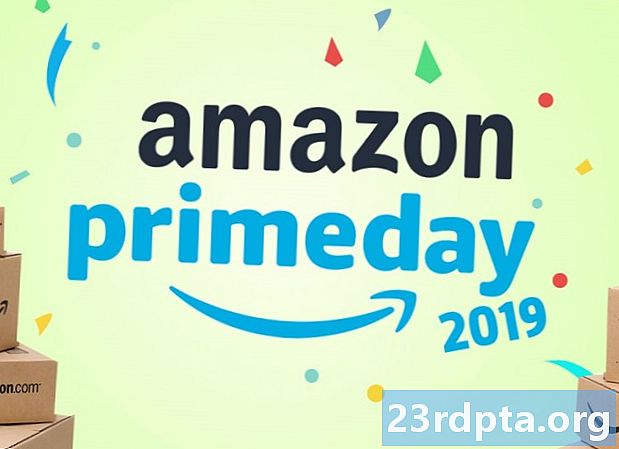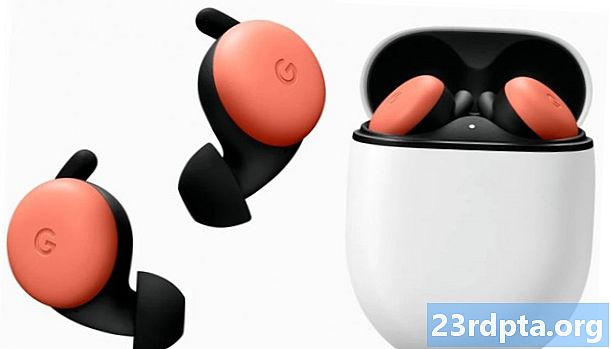Inhoud
- 1. Gebruik de Google Play Store
- Hoe Photoshop-apps uit de Play Store te krijgen:
- 2. Stream Photoshop naar uw Chromebook
- Hoe Photoshop naar uw Chromebook te streamen:
- 3. Gebruik de webversie van Photoshop Lightroom
- Hoe Photoshop Lightroom op internet te gebruiken:
- 4. Zoek alternatieve apps voor Photoshop op Chromebooks

Een Chromebook is een uitstekend en (vaak) goedkoop alternatief voor de meeste laptops met Windows of MacOS. Gezien de beperkte opslag en het gebruik van de cloud met ChromeOS, zijn belangrijke software die normaal gesproken te vinden is op Windows en MacOS vaak niet beschikbaar. Het goede nieuws is dat dingen langzaam veranderen, vooral met de optie om nu toegang te krijgen tot Android-apps op Chrome OS.
Laten we nu eens kijken hoe u Photoshop op een Chromebook kunt krijgen!
1. Gebruik de Google Play Store

Dankzij Android-app-ondersteuning via de Google Play Store hebben Chromebooks toegang tot miljoenen apps die voorheen waren gereserveerd voor smartphones en tablets. Dat betekent dat Chromebooks ook toegang hebben tot alle Adobe Photoshop-apps die beschikbaar zijn in de Play Store.
Hoe Photoshop-apps uit de Play Store te krijgen:
- Klik op de cirkel linksonder in het bureaubladnavigatiegebied.
- U kunt ook op de vergrootglastoets op het toetsenbord drukken.
- Zoek naar en open de Play Store.
- In deZoeken naar apps en games zoekbalk, zoek naar Photoshop.
- Resultaten moeten Photoshop Express, Photoshop Mix en Photoshop Sketch bevatten.
- Andere Adobe-apps zijn Lightroom, Illustrator Draw, Comp, Capture en Creative Cloud.
Lees ook: 10 beste Android-tablet-apps die alle tablet-eigenaren zouden moeten hebben!
Het is niet de gemakkelijkste tijd om zoveel apps te hebben om gelijkheid van functies met de desktop Photoshop te bereiken. Samengestelde zaken zijn de premium-functies die alleen toegankelijk zijn via in-app aankopen in sommige apps.
Toch is dit de meest eenvoudige methode als u Photoshop op uw Chromebook wilt.
2. Stream Photoshop naar uw Chromebook

Als u niet tevreden bent met het gebruik van Android-apps, is een andere optie om Photoshop op een pc uit te voeren en naar uw Chromebook te streamen. Zorg voordat u begint dat Photoshop en Google Chrome op uw pc zijn geïnstalleerd. Zorg ook voor een stabiele internetverbinding op uw pc en Chromebook.
Lees ook: 10 beste fotografie-apps voor Android!
Hoe Photoshop naar uw Chromebook te streamen:
- Ga in Chrome op uw pc naar de Chrome Remote Desktop-website.
- Klik op deExterne toegang instellen keuze.
- Installeer de Chrome Remote Desktop-extensie op uw pc.
- Keer terug naar het oorspronkelijke tabblad op uw pc en geef uw computer een naam.
- Klikvolgende en maak een pincode van minimaal zes cijfers.
- Voer desgevraagd de PIN in die u op uw pc hebt gemaakt.
Dit is niet de meest ideale manier om Photoshop op een Chromebook te gebruiken, maar het werkt in een snufje. Alle Chrome Remote Desktop-sessies zijn ook gecodeerd voor bescherming.
3. Gebruik de webversie van Photoshop Lightroom

Als je geen fan bent van Android-apps of geen Photoshop wilt streamen, probeer de webversie van Photoshop Lightroom dan eens.
Het is niet de volledige Photoshop, maar met Photoshop Lightroom kunt u afbeeldingen bijsnijden, roteren, rechttrekken en organiseren, taggen en beoordelen, onbewerkte bestanden verwerken, afbeeldingen converteren naar zwart-wit, foto's retoucheren en panorama's maken. U kunt geen afbeeldingen combineren, objecten isoleren of objecten verwijderen.
Hoe Photoshop Lightroom op internet te gebruiken:

- Ga naar de Photoshop Lightroom-website.
- Meld u aan bij uw Adobe-account.
Zorg ervoor dat je verbinding hebt met internet als je de webversie wilt gebruiken. Bovendien is de app niet gratis beschikbaar. U moet elke maand $ 9,99 betalen of $ 119,88 elk jaar. De maandelijkse en jaarlijkse plannen omvatten 1 TB cloudopslag, Adobe Portfolio, Adobe Fonts en Adobe Spark.
4. Zoek alternatieve apps voor Photoshop op Chromebooks

Het ontbreken van een goede Photoshop-app voor Chromebooks is jammer, maar er bestaan een aantal geweldige alternatieven. Een van onze favorieten is Pixlr Editor, een web-app met veel gratis Photoshop-functies. Je kunt zelfs .psd-bestanden laden als je Photoshop niet helemaal achter wilt laten als je het op een pc gebruikt.
Andere alternatieven zijn Fotor, GIMP Online en Polarr Photo Editor.
Hopelijk hebben deze manieren om Photoshop op Chromebooks te krijgen geholpen! Als u een van deze methoden heeft gebruikt, laat het ons dan weten in het gedeelte met opmerkingen hieronder.